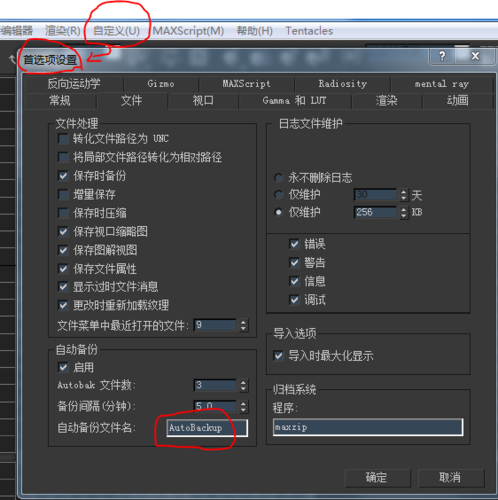下载app免费领取会员


本文将为您介绍如何在3D Max中优化快捷键更改和导入操作。3D Max是一款功能强大的三维建模和渲染软件,它提供了丰富的工具和选项,可以实现各种复杂的设计任务。但是,3D Max默认的快捷键设置可能无法满足每个用户的需求,因此进行一些个性化的优化是很有必要的。本文将详细介绍如何修改和导入快捷键,并给出一些建议和技巧,帮助您更有效地使用3D Max。
1. 修改快捷键
首先,让我们看看如何修改3D Max中的快捷键。定义和更改快捷键是一个非常个人化的过程,因此不同的用户可能会有不同的偏好。下面是一些步骤,帮助您修改快捷键:
步骤一:打开3D Max软件并进入“自定义”选项卡。在顶部菜单栏中选择“自定义”>“自定义用户界面”。
步骤二:在打开的对话框中,选择“键盘”选项卡。这里列出了所有可用的命令和它们当前的快捷键。
步骤三:选择您想要更改的命令,并单击“编辑”按钮。在弹出的对话框中,您可以为该命令分配新的快捷键。
步骤四:您可以选择一个已经存在的快捷键进行替换,或者选择一个尚未分配的快捷键。如果选择替换现有的快捷键,请确保它不会与其他命令冲突。
步骤五:完成后,单击“应用”和“确定”按钮保存您的更改。现在,您就可以使用新的快捷键来执行该命令了。
2. 导入和导出快捷键
如果您在多台电脑上使用3D Max,或者与他人分享您的快捷键设置,导入和导出快捷键是非常方便的功能。下面是如何导入和导出快捷键的步骤:
导出快捷键:
步骤一:按照上述步骤打开“自定义用户界面”对话框。
步骤二:选择“键盘”选项卡,并单击右下方的“导出”按钮。
步骤三:选择您想要保存快捷键的位置和文件名,并单击“保存”按钮。
导入快捷键:
步骤一:按照上述步骤打开“自定义用户界面”对话框。
步骤二:选择“键盘”选项卡,并单击右下方的“导入”按钮。
步骤三:选择您想要导入的快捷键文件,并单击“打开”按钮。
步骤四:现在,您的快捷键已成功导入到3D Max中。您可以通过查看“键盘”选项卡确认导入是否成功。
3. 快捷键优化建议
以下是一些建议和技巧,帮助您优化3D Max中的快捷键:
1. 首先,了解您常用的命令和工具。根据您的工作流程,分配快捷键给最常用的命令,可以显著提高您的工作效率。
2. 将相关的命令分组在一起。例如,将所有移动和旋转相关的命令分配给相邻的快捷键,这样可以更快速地切换和执行这些命令。
3. 利用3D Max的自定义面板和预设。您可以创建自己的工具栏,将常用的命令和工具放在一起,并为它们分配快捷键。这样可以进一步加快您的工作速度。
4. 尝试使用组合键。某些命令可能需要多个键同时按下,这被称为组合键。通过使用组合键,您可以进一步扩展可用的快捷键组合。
5. 命名和整理快捷键。随着您对3D Max的使用越来越熟悉,您可能会发现自己需要添加更多的快捷键。为了保持清晰和有序,给快捷键起一个有意义的名称,并定期整理和更新它们。
总结:
通过修改和导入快捷键,您可以根据自己的需要和偏好来优化3D Max的操作。这将帮助您更高效地使用软件,并提高您的工作效率。同时,遵循一些优化建议和技巧,可以进一步提升您的使用体验。希望本文的内容能对您有所帮助。
.jpg)
本文版权归腿腿教学网及原创作者所有,未经授权,谢绝转载。

上一篇:SketchUp教程 | 如何有效解决SketchUp常见的9个提示错误问题
下一篇:3DMAX教程 | CAD启动后卡死不动?如何解决?
推荐专题
- 3DMAX教程 | 入门3D Max的教程
- 3DMAX教程 | 解决CAD插入图片丢失问题的方法
- 3DMAX教程 | 3Dmax制作阵列:详细操作方法简析
- 3DMAX教程 | 如何在3DMax中进行建模 3DMax建模的操作技巧及方法
- 3DMAX教程 | 3DMax怎么调整视图布局?3DMax设置视图布局的方法
- 3DMAX教程 | 如何在3D MAX 2016中使用材质编辑器进行贴图操作
- 3DMAX教程 | 如何在3ds Max中将图片作为纹理与参考图对照?
- 3DMAX教程 | 3D动漫人物制作指南:运用3D Max技术
- 3DMAX教程 | 解决3Dmax云端渲染效果图光斑问题的技巧(3Dmax技巧总结)
- 3DMAX教程 | 3DMax置换修改器设置及使用方法





.jpg)